Cara Instal Google Camera di Smartphone Android Biasa (GCam) – Halo hari ini kita akan membahas tentang Cara Instal Google Camera di Smartphone Android Biasa (GCam). Pernah mendengar instilah Gcam? Gcam adalah aplikasi foto baru buatan Google yang memiliki hasil shoot yang lebih tajam dan terang dari pada menggunakan aplikasi kamera bawaan pada smartphone. Gcam sendiri belum tersedia atau dapat didownload secara bebas di Playstore. Karena aplikasi ini hanya diperuntukan di beberapa merek smartphone Android tertentu (seri Nexus dan Google Pixel). Belum diketahui secara pasti mengapa aplikasi ini belum di rilis di Palystore. Solusi agar smartphone Android Anda juga dapat diinstali aplikasi Gcam adalah dengan mendownloadnya melalui situs-situs tertentu yakni bukan pada situs resminya. Dengan cara ini, semua jenis Android biasa dapat diinstali Google Camera meskipun kualitas kamera pas-pasan. Pada aplikasi Gcam sendiri terdapat tiga fitur utamanya yakni photo sphere (kamera 360), panorama (kamera pemandangan), dan lens blur (memberi efek blur). Dengan adanya fitur-fitur tersebut, hasil pengambilan gambar akan semakin jelas dan terang. So, aplikasi ini selain mempertajam kualitas gambar juga dapat memberikan efek kamera foto kekinian serta membuat kualitas gambar sama seperti hasil kamera DSLR atau Mirrorless. Penasaran seperti apa itu kamera Gcam? Berkut ini saya akan tunjukan kepada teman-teman bagaimana Cara Instal Google Camera di Smartphone Android Biasa (GCam) pada tutorial berikut ini:
Cara Instal Google Camera di Smartphone Android Biasa (GCam)
- Sebelum kita mulai, pertama-tama teman-teman download dulu beberapa tools yang diperlukan berikut ini:
– Magisk Manager.apk (2MB)
– GCam Mod (7KB)
– GCam.apk (137MB) - Pertama-tama, silakan teman-teman instal seperti biasa Aplikasi Magisk Manager.apk. Lalu buka aplikasinya kemudian hubungkan Magisk Manager dengan Gcam Mod nya (yang telah kita download tadi) dengan cara berikut ini.
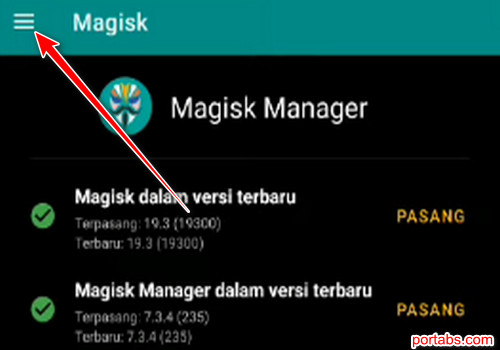
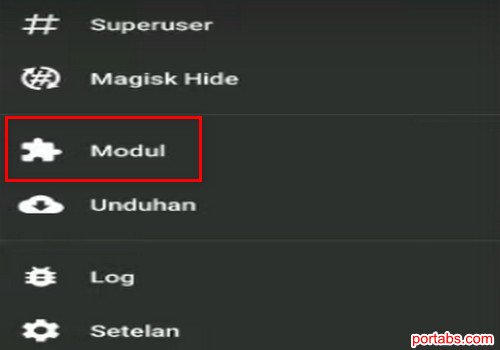
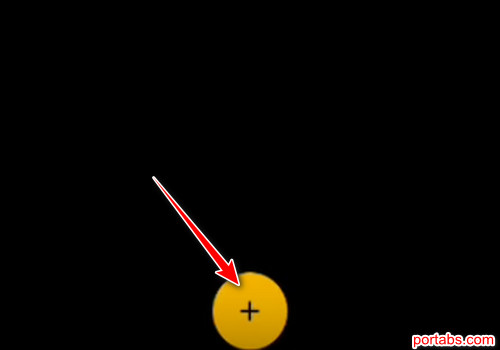
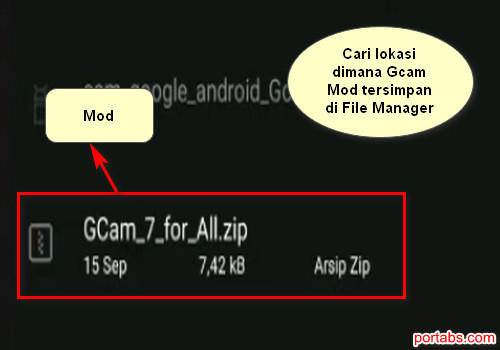
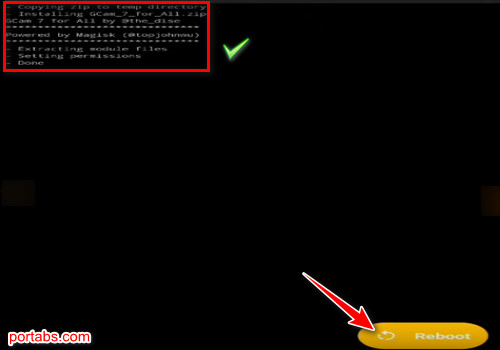
- Nah diatas biarkan smartphone ter restat dengan sendirinya. sekarang kita telah berhasil mengaktifkan Gcam mod. Selanjutnya instal seperti biasa aplikasi Gcam.Apk yang telah didownload tadi yang terdapat difile download kalian.
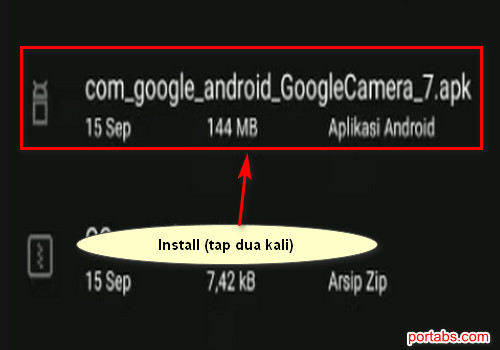
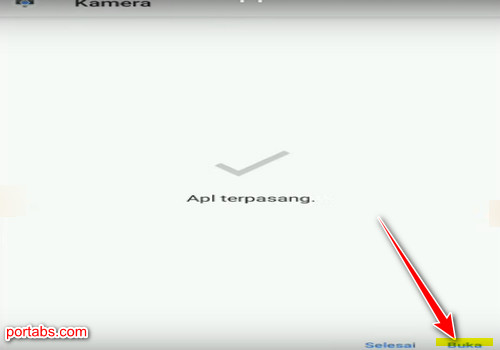
Nah, jika sudah terpasang aplikasinya, silakan teman-teman jalankan seperti biasa. Jadi itulah tadi tutorial Cara Instal Google Camera di Smartphone Android Biasa (GCam), mudah-mudahan bermanfaat untuk teman-teman semua. Jika kalian merasa tulisan ini bermanfaat, jangan lupa untuk mengshare tutorial Cara Instal Google Camera di Smartphone Android Biasa (GCam) diatas agar semakin banyak yang tahu bagaimana Cara Instal Google Camera di Smartphone Android Biasa (GCam). Terimakasih.